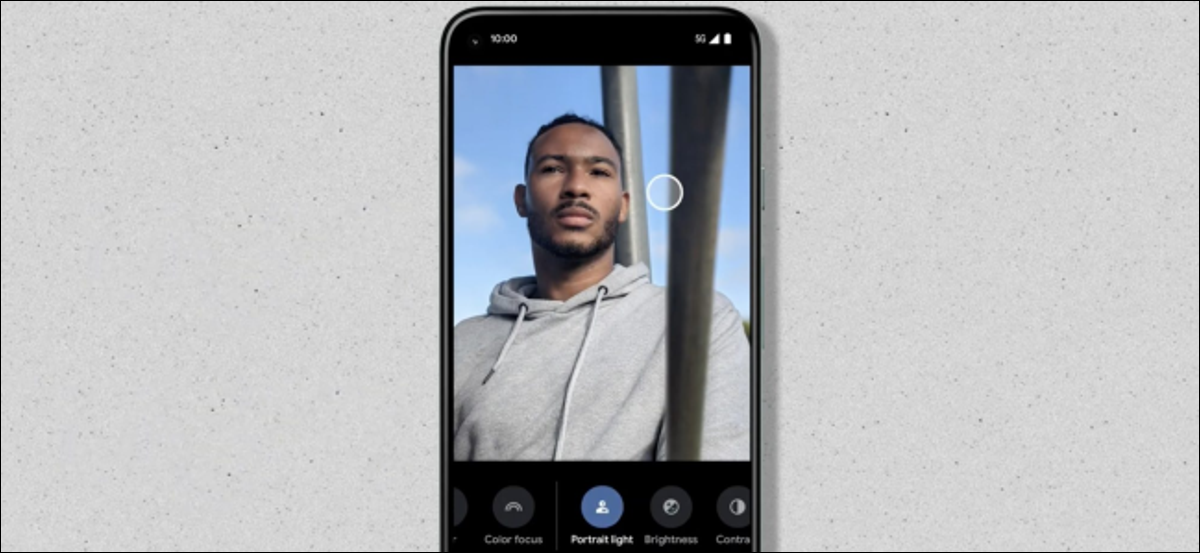
L'éclairage est, peut-être, l'ingrédient le plus important pour prendre une bonne photo. Si vous possédez un téléphone Pixel, vous pouvez réparer l'éclairage après coup avec une fonctionnalité dans le chercheur de Google Photos appelée Portrait Light.
Portrait Light est exclusif aux téléphones Pixel, à commencer par Google Pixel 2 et versions ultérieures. Vous permet de changer l'emplacement de la source de lumière si la photo d'origine est manquante. Il est facile à utiliser et étonnamment efficace.
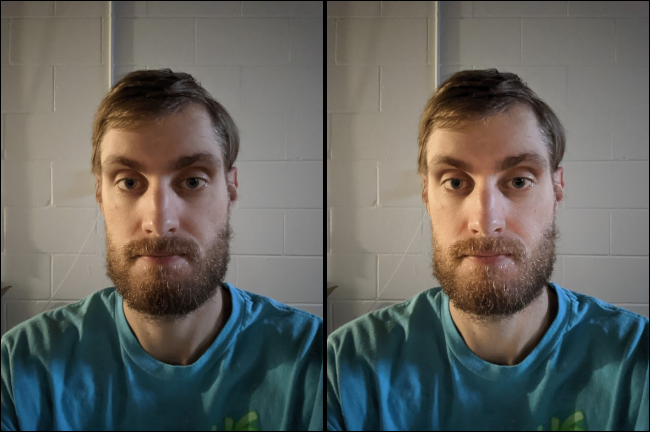
Cette fonctionnalité est spécifiquement destinée aux photos de personnes et n'apparaîtra pas comme une option pour les images d'animaux de compagnie ou quoi que ce soit d'autre.. S'assurer Application Google Photos est à jour avant utilisation.
Pour commencer, ouvrir l'application “Google Photos” sur votre téléphone Pixel et recherchez une photo qui nécessite un réglage de l’éclairage. Nous avons constaté que Portrait Light fonctionne mieux dans les selfies.
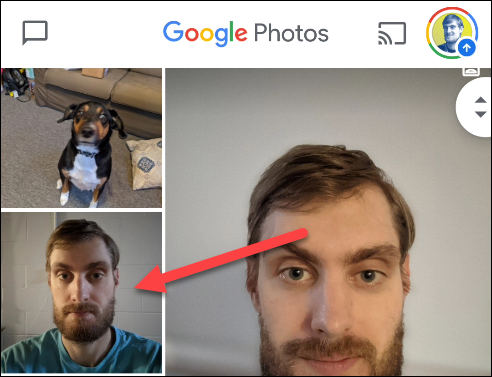
Ensuite, appuyez sur l'icône Modifier dans la barre d'outils inférieure.
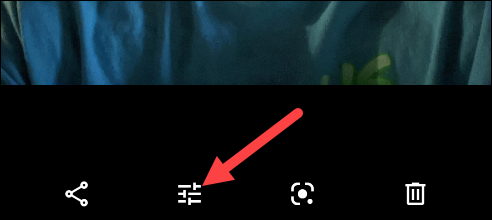
Balayez à partir de la droite sur la ligne inférieure, puis appuyez sur “Régler”.
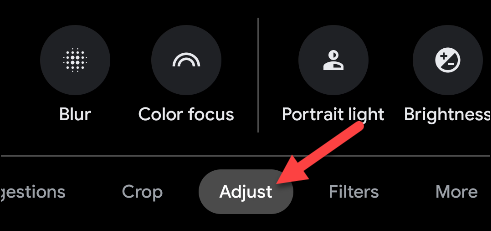
Si vous pouvez l'utiliser sur cette image particulière, “Lumière de portrait” sera une option sur la barre d’outils de réglage; touche ça.
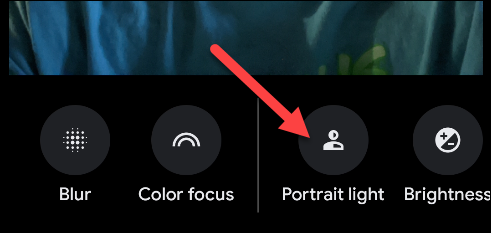
Une poignée circulaire flottera au-dessus de la photo, indiquant où se trouve la source lumineuse. Faites simplement glisser le cercle autour de l'image pour ajuster l'éclairage.
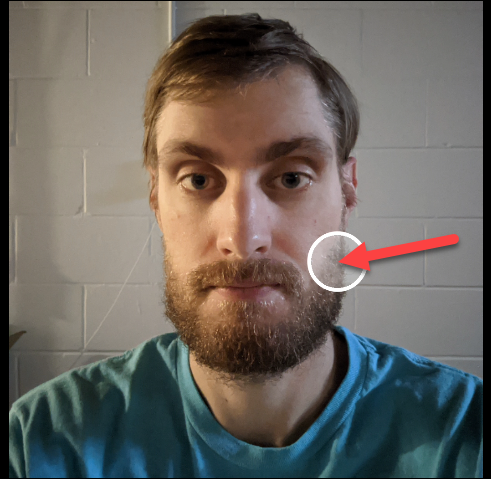
En dessous de la photo, vous pouvez également faire glisser le curseur pour régler la luminosité de l'éclairage.
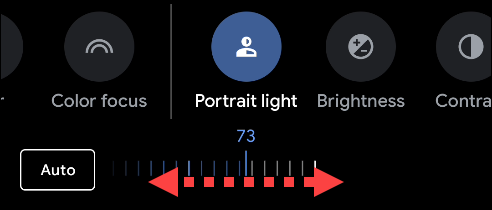
Toucher “Voiture” pour déplacer l’éclairage dans une position qui correspond à la photo d’origine si vous souhaitez ajuster la plus lumineuse à partir de là.
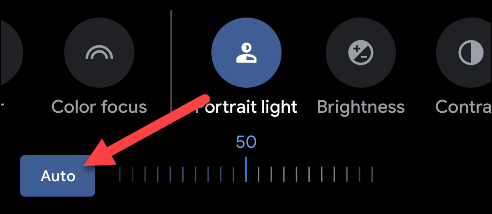
Lorsque vous êtes satisfait de l'éclairage, Toucher “Prêt” continuer.
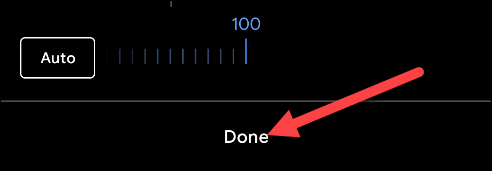
Pour terminer, Toucher “Enregistrer une copie” pour enregistrer vos modifications.
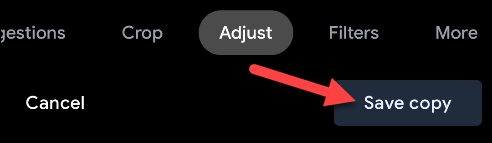
Portrait Light peut avoir un effet assez notable sur les images à faible luminosité.. C'est un outil puissant qui peut vous aider à tirer le meilleur parti de l'appareil photo de votre smartphone.
setTimeout(fonction(){
!fonction(F,b,e,v,m,t,s)
{si(f.fbq)revenir;n=f.fbq=fonction(){n.callMethod?
n.callMethod.apply(m,arguments):n.queue.push(arguments)};
si(!f._fbq)f._fbq=n;n.push=n;n.chargé=!0;n.version=’2.0′;
n.queue=[];t=b.createElement(e);t.async=!0;
t.src=v;s=b.getElementsByTagName(e)[0];
s.parentNode.insertAvant(t,s) } (window, document,'scénario',
'https://connect.facebook.net/en_US/fbevents.js’);
fbq('init', « 335401813750447 »);
fbq('Piste', « Page View »);
},3000);






